这些都是我根据B站winWeb前端分享的个人空间_哔哩哔哩_Bilibili 的视频再自己动手进行实践的
在实际开发中,我们浏览网页,网页顶部的导航栏Header和侧边的菜单栏Aside,以及底部的footer等内容往往是不发生改变的,如果在每次页面跳转、提交表单后都去重写这部分是很麻烦的,而Element-Plus为我们提供了封装好的标签,让我们能够通过组件化来实现页面的布局。
注意!将这些封装成组件后使用会出现错位的问题

出现这个问题的原因是封装成组件后,<el-container>中没有了<el-footer>和<el-header>,导致子元素排列方向默认为horizontal,因此可以采用在<el-container>标签中添加direction="vertical"属性即可解决。
构建CommonHeader组件
首先我们在components目录下新建自己的组件vue,首先新建CommonHeader.vue,并使用<template>标签构造模板,在使用Element-Plus难免会用到一些图标icon,Element-Plus提供了很多图标,具体使用方法见Icon 图标 | Element Plus
下面是构造Header的源码
<template>
<el-header>
<div class="l-content">
<el-button size="small">
<el-icon :size='20'>
<Menu />
</el-icon>
</el-button>
</div>
<div class="r-content">
<el-dropdown>
<span class="el-dropdown-link">
<img :src="getImageUrl('user')" alt="" class="user">
</span>
<template #dropdown>
<el-dropdown-menu>
<el-dropdown-item>Action 1</el-dropdown-item>
<el-dropdown-item>Action 2</el-dropdown-item>
<el-dropdown-item>Action 3</el-dropdown-item>
<el-dropdown-item disabled>Action 4</el-dropdown-item>
<el-dropdown-item divided>Action 5</el-dropdown-item>
</el-dropdown-menu>
</template>
</el-dropdown>
</div>
</el-header>
</template>
<script>
import {defineComponent} from "vue-demi"
export default defineComponent({
setup() {
let getImageUrl=(user)=>{
//使用统一资源定位符来访问项目静态图片
let userImageUrl=new URL(`../assets/img/${user}.jpg`,import.meta.url);
return userImageUrl.href;
}
return{
getImageUrl
};
}
})
</script>
<style lang="less" scoped>
header{
display: flex;
justify-content: space-between;
align-items: center;
width: 100%;
}
.r-content{
.user{
width: 40px;
height: 40px;
border-radius: 50%;
}
}
</style>随后我们需要在Main.vue界面中导入我们自建的组件,让其在主页面上显示
<template>
<el-container direction="vertical">
<common-header />
<el-container>
<el-aside>
<h3>I am aside</h3>
</el-aside>
<el-container>
<el-main>
<router-view></router-view>
</el-main>
<el-footer>
<h3>I am footer</h3>
</el-footer>
</el-container>
</el-container>
</el-container>
</template>
<script>
import {defineComponent} from 'vue'
import CommonHeader from '../components/CommonHeader.vue';
export default defineComponent({
components:{
CommonHeader
}
})在其中使用了Element-Plus库中的图标,并且使用统一资源定位符来访问项目中的静态资源,最后实现顶部Header的组件化。显示效果如下
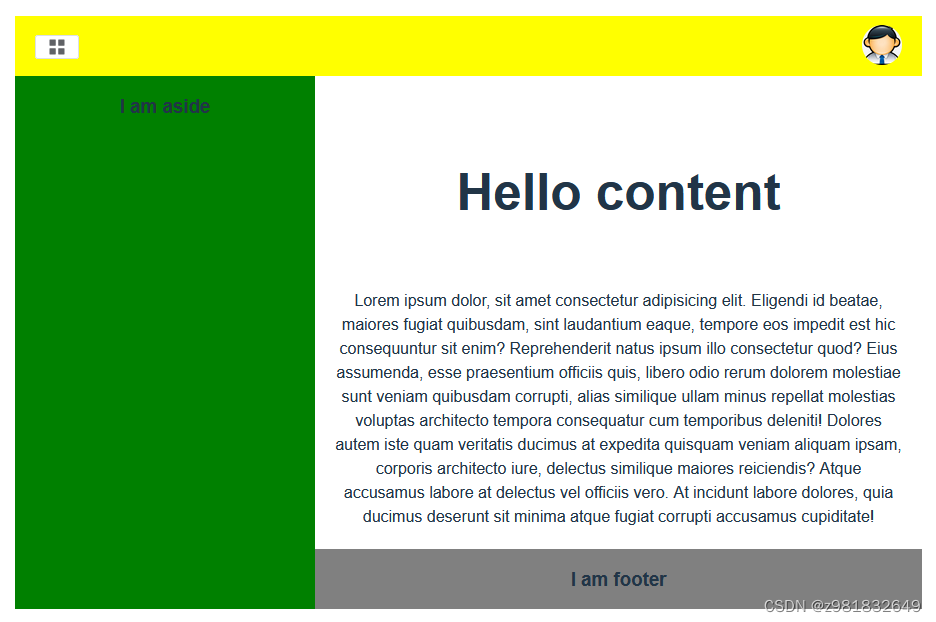
构建CommonAside组件
跟之前类似,首先我们在components目录下新建自己的组件vue,我们这里创建CommonAside.vue,菜单的内容数据从list中来,vue中的源代码如下:
<template>
<el-aside style="width:200px">
<el-menu
class="el-menu-vertical-demo"
background-color="gray"
text-color="white"
:collapse="false"
>
<!-- 从list中获取数据装载成菜单栏 -->
<el-menu-item
:index="item.path"
v-for="item in noChildren()"
:key="item.path"
>
<component class="icons" :is="item.icon"></component>
<span>{{item.label}}</span>
</el-menu-item>
<el-sub-menu
:index="item.path"
v-for="item in hasChildern()"
:key="item.path"
>
<template #title>
<component class="icons" :is="item.icon"></component>
<span>{{item.label}}</span>
</template>
<el-menu-item-group>
<el-menu-item
:index='subItem.path'
v-for="(subItem, subIndex) in item.children"
:key="subIndex"
>
<component class="icons" :is="subItem.icon"></component>
<span>{{subItem.label}}</span>
</el-menu-item>
</el-menu-item-group>
</el-sub-menu>
</el-menu>
</el-aside>
</template>
<script>
export default({
setup() {
const list=[
{
path:'/user',
name:'user',
label:'用户管理',
icon:'user',
URL:'UserManage/UserManage'
},
{
label:'其他',
icon:'location',
path:'/other',
children:[
{
path:'/page1',
name:'page1',
label:'页面1',
icon:'setting',
url:'Other/PageOne'
},
{
path:'/page2',
name:'page2',
label:'页面2',
icon:'setting',
url:'Other/PageTwo'
}
]
}
];
//对list进行处理
const noChildren=()=>{
return list.filter((item)=>!item.children);
};
const hasChildern=()=>{
return list.filter((item)=>item.children);
}
return {
noChildren,
hasChildern
};
},
})
</script>
<style lang="less" scoped>
.icons {
width: 20px;
height: 20px;
}
</style>在这里面我们使用了<el-menu>标签,使用该标签我们可以构造一个左侧的菜单栏。同样我们需要去Main.vue界面中进行导入,源代码如下:
<template>
<el-container direction="vertical">
<common-header class="common-header" />
<el-container>
<common-aside class="common-aside" />
<el-container>
<el-main>
<router-view></router-view>
</el-main>
<el-footer>
<h3>I am footer</h3>
</el-footer>
</el-container>
</el-container>
</el-container>
</template>
<script>
import {defineComponent} from 'vue'
import CommonHeader from '../components/CommonHeader.vue';
import CommonAside from '../components/CommonAside.vue';
export default defineComponent({
components:{
CommonHeader,
CommonAside
}
})之后的运行效果如下图所示:
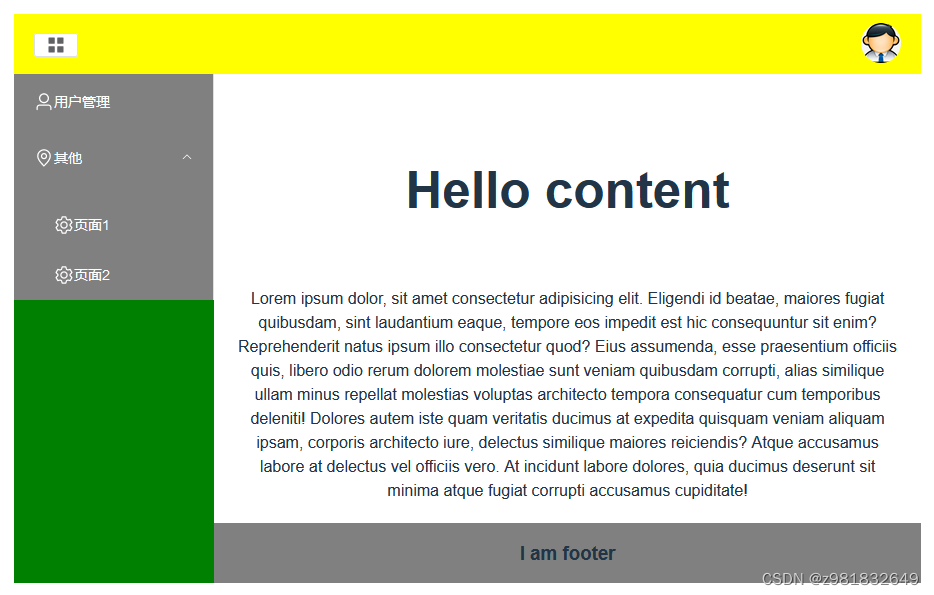





















 4197
4197











 被折叠的 条评论
为什么被折叠?
被折叠的 条评论
为什么被折叠?








